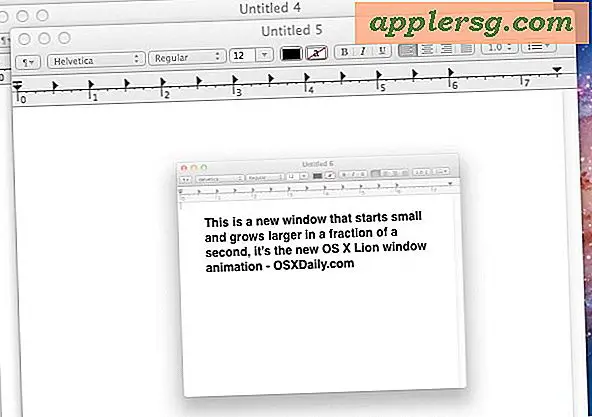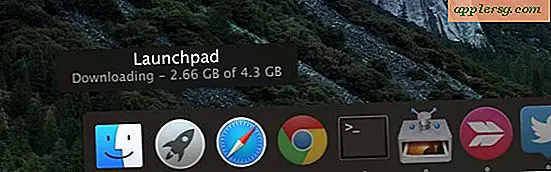Cara Menghapus Riwayat Dari Komputer Windows Anda
Halaman web hanyalah salah satu jenis data yang disimpan ke riwayat komputer Anda. Cookie adalah file mini yang ditempatkan situs web di komputer Anda melalui browser untuk mengidentifikasi Anda dan mengumpulkan informasi tentang tindakan Anda saat berada di situs web. Peramban juga menyimpan data seperti kata sandi, entri formulir pengisian otomatis, dan gambar yang di-cache dalam riwayat. Pelajari cara menghapus salah satu atau semua komponen ini dari browser di Windows 8 dan cara menyesuaikan pengaturan agar informasi Anda tetap aman.
Chrome
Dari Menu, pilih Sejarah dan klik Menghapus data pencarian.

Pilih kerangka waktu dan kemudian centang item yang akan dihapus. Klik Menghapus data pencarian.

Untuk menonaktifkan cookie, pilih Pengaturan dari menu. Pilih Tampilkan pengaturan lanjutan dan pergi ke Pengaturan Privasi. Klik Pengaturan isi. Pilih bagaimana Anda ingin Chrome menangani cookie dan klik Selesai.


Firefox
Klik Tidak bisa dan pilih Sejarah. Untuk menghapus riwayat penelusuran dan data lainnya, pilih Hapus Riwayat Terbaru. Dari jendela pop-up, pilih rentang waktu, periksa data yang ingin Anda hapus dari riwayat Anda dan klik Hapus Sekarang.



Untuk memilih halaman tertentu secara manual untuk dihapus atau dihapus berdasarkan tanggal, klik Tampilkan Semua Sejarah dari menu. Pilih hari atau periode waktu, lalu pilih halaman yang akan dihapus dari daftar.
Tips
Untuk memilih lebih dari satu halaman, tekan dan tahan Ctrl saat Anda mengklik halaman. Untuk memilih semua, tekan Ctrl-A.
Selanjutnya, klik Mengatur pada bilah menu dan pilih Menghapus.

Untuk menonaktifkan riwayat penjelajahan Firefox, atur pengaturan privasi khusus. Memilih Pilihan dari menu dan pergi ke Pribadi halaman. Di bawah Riwayat, pilih Gunakan Pengaturan Kustom untuk Sejarah dan centang atau hapus centang item untuk mengubah pengaturan Anda. Pilihan disimpan secara otomatis.

Tips
Untuk mencegah Firefox menyimpan kata sandi, buka Keamanan tab pada Pilihan halaman dan hapus centang Ingat Kata Sandi untuk Situs. Pilihan disimpan secara otomatis.
Internet Explorer
Dari menu, pilih Keamanan lalu Hapus Riwayat Penjelajahan. Dari jendela pop-up, pilih item yang akan dihapus, lalu tekan Menghapus.
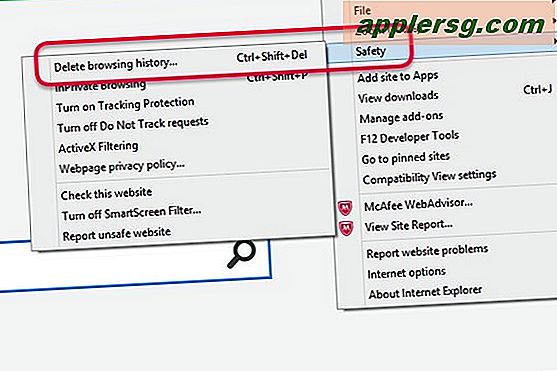
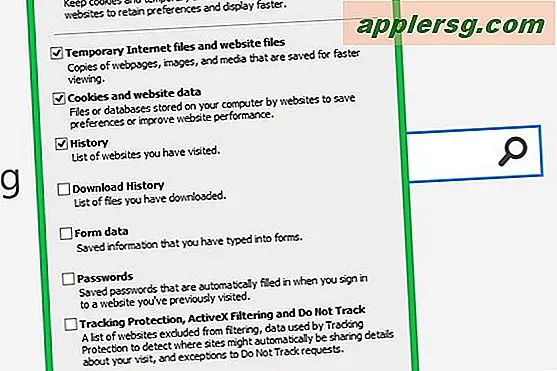
Untuk memilih pengaturan Privasi yang telah ditentukan, pilih pilihan internet dari menu. Di jendela pop-up, pilih Pribadi tab. Pilih pengaturan yang Anda inginkan dan klik BAIK.
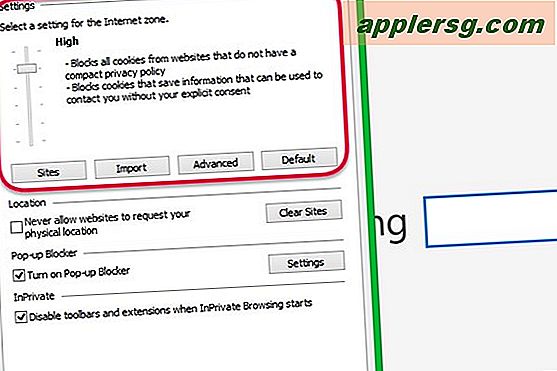
Tips
Pengaturan privasi di Internet Explorer meliputi: terima semua cookie, rendah, sedang, sedang, tinggi, dan blokir semua cookie. Geser bilah ke setiap pengaturan untuk melihat deskripsi tentang apa yang disertakan untuk masing-masing pengaturan.
Untuk memilih pengaturan khusus untuk menangani cookie, pilih pilihan internet dari menu. Di jendela pop-up, pilih Pribadi tab dan klik Maju. Di jendela pop-up berikutnya, centang kotak untuk Ganti Penanganan Cookie Otomatis. Pilih bagaimana Anda ingin cookie ditangani dan klik BAIK.
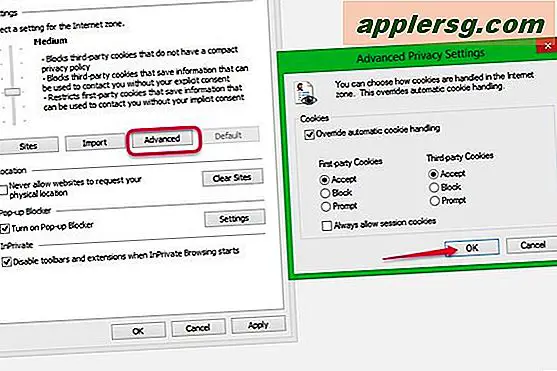
Safari
Dari menu, pilih Sejarah. Pilih hari atau periode waktu yang ingin Anda hapus riwayatnya dan perluas daftar yang ingin Anda hapus. Klik kanan pada satu halaman untuk menghapusnya, atau pada bilah tanggal untuk menghapus semua halaman yang terdaftar. Klik Menghapus.


Untuk mengubah cara penyimpanan riwayat, pilih Preferensi dari menu. Di jendela pop-up di Umum tab, pilih kapan harus Hapus Item Riwayat. Pilihan disimpan secara otomatis.


Untuk mengatur bagaimana cookie ditangani, pilih Pribadi tab dan pilih pengaturan yang diinginkan. Pilihan disimpan secara otomatis.

Tips
Untuk mencegah item pengisian otomatis, termasuk kata sandi, buka open IsiOtomatis masuk Preferensi dan hapus centang item yang tidak ingin disimpan.



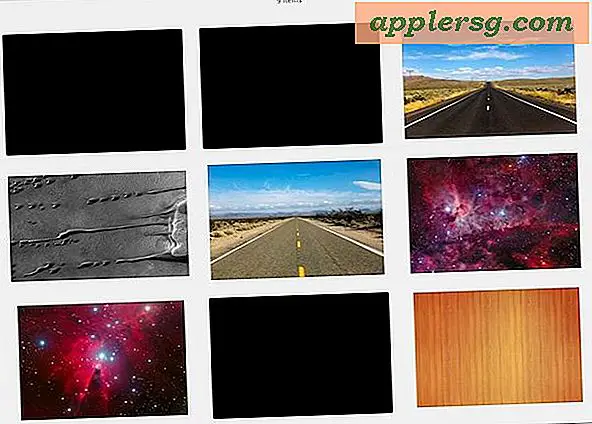
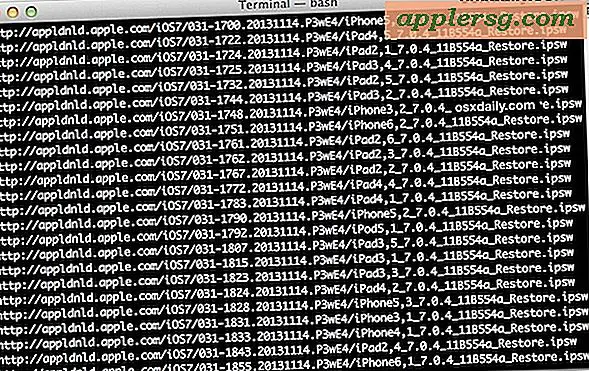




![Iklan iPhone 6 & iPhone 6 Plus Ditayangkan di TV [Video]](http://applersg.com/img/news/223/iphone-6-iphone-6-plus-commercials-airing-tv.jpg)